Gehen Sie wie folgt vor, um eine Projektzeichnung mit den AEC-Projektstandards zu synchronisieren.
- Öffnen Sie die zu synchronisierende Projektzeichnung.
- Klicken Sie auf

 .
. 
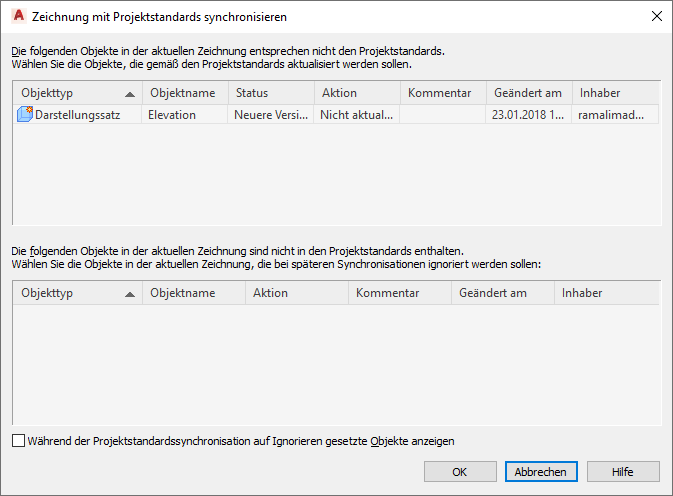
Synchronisieren einer Projektzeichnung mit AEC-Standards
Es werden zwei Listen angezeigt. In der oberen Liste werden Stile und Anzeigeeinstellungen angezeigt, für die zwar Stile bzw. Anzeigeeinstellungen in den Projektstandards vorhanden sind, deren Version jedoch nicht standardmäßig (neuer) oder älter als die Version in den Projektstandards ist. Die untere Liste enthält Stile und Anzeigeeinstellungen, für die keine Stile oder Anzeigeeinstellungen in den Standards vorhanden sind (nicht standardisierte Stile und Anzeigeeinstellungen).
- Um einen Stil bzw. eine Anzeigeeinstellung mit einer älteren oder nicht standardmäßigen (neueren) Version mit den Standards zu synchronisieren, wählen Sie in der Dropdown-Liste Aktion die Option Aus Standard aktualisieren.
- Um einen Stil oder eine Anzeigeeinstellung mit einer älteren oder nicht standardmäßigen (neueren) Version zu überspringen, wählen Sie in der Dropdown-Liste Aktion die Option Nicht aktualisieren.
In diesem Fall bleibt die nicht standardmäßige Version bei dieser Synchronisation im Projekt erhalten, wird also nicht aktualisiert. Wenn die Zeichnung das nächste Mal synchronisiert wird, wird der Stil bzw. die Anzeigeeinstellung erneut als ältere oder nicht standardmäßige Version angezeigt.
- Um einen Stil bzw. eine Anzeigeeinstellung mit einer älteren oder nicht standardmäßigen Version zu ignorieren, wählen Sie in der Dropdown-Liste Aktion die Option Ignorieren.
In diesem Fall wird die nicht standardmäßige Version bei zukünftigen Synchronisationen nicht mehr in der Liste angezeigt, es sei denn, Sie aktivieren Während der Projektstandardssynchronisation auf Ignorieren gesetzte Objekte anzeigen oder löschen im Stil-Manager bzw. in der Darstellungsverwaltung die Markierung zum Ignorieren des Stils bzw. der Anzeigeeinstellung, wie unter So schließen Sie Stile und Anzeigeeinstellungen aus der Synchronisation aus beschrieben.
Sie sollten die Option zum Ignorieren nur in eindeutig definierten Ausnahmefällen verwenden, in denen Sie sicher sind, dass ein Stil oder eine Anzeigeeinstellung den Projektstandards nicht unbedingt entsprechen muss.
- Um einen Stil oder eine Anzeigeeinstellung, für die keine Standards definiert sind, zu überspringen, wählen Sie in der Dropdown-Liste Aktion die Option Überspringen.
Wenn die Zeichnung das nächste Mal synchronisiert wird, wird der Stil bzw. die Anzeigeeinstellung erneut als von den Standards abweichend angezeigt.
Anmerkung: Bei diesem Vorgang ist es nicht möglich, nicht standardisierte Stile und Anzeigeeinstellungen als Standardstile und -anzeigeeinstellungen zu definieren. Dazu müssen Sie die nicht standardisierten Stile den Projektstandards wie unter So fügen Sie Standardstile aus einer Projektzeichnung zu einer Projektstandardszeichnung hinzu beschrieben hinzufügen. - Um einen Stil oder eine Anzeigeeinstellung, für die keine Standards definiert sind, zu ignorieren, wählen Sie in der Dropdown-Liste Aktion die Option Ignorieren.
In diesem Fall wird das nicht standardisierte Objekt bei zukünftigen Synchronisationen nicht mehr in der Liste angezeigt, es sei denn, Sie aktivieren Während der Projektstandardssynchronisation auf Ignorieren gesetzte Objekte anzeigen oder löschen im Stil-Manager bzw. in der Darstellungsverwaltung die Markierung zum Ignorieren des Stils bzw. der Anzeigeeinstellung, wie unter So schließen Sie Stile und Anzeigeeinstellungen aus der Synchronisation aus beschrieben.
- Klicken Sie auf OK.